Wenn Sie Android Auto, Sie können verhindern, dass es gefüllt wird Anwendungen, die nutzlos sind , entweder weil Sie sie zum Ausprobieren installiert haben oder weil Sie sie lange nicht verwendet haben. Oder Sie stellen einfach fest, dass es nicht mehr so läuft wie früher und dass Sie etwas tun müssen, damit es in Ihrem Auto viel besser läuft.
Der beste Weg, um diesen Dienst besser funktionieren zu lassen, ist um alle Anwendungen zu entfernen, die Sie nicht benötigen und lassen Sie nur die wesentlichen. Es gibt einige, die Sie für mehr als notwendig halten werden, weil Sie nicht darauf verzichten können, aber je mehr davon aus Android Auto verschwinden, desto besser wird dieser Dienst für Sie sein.
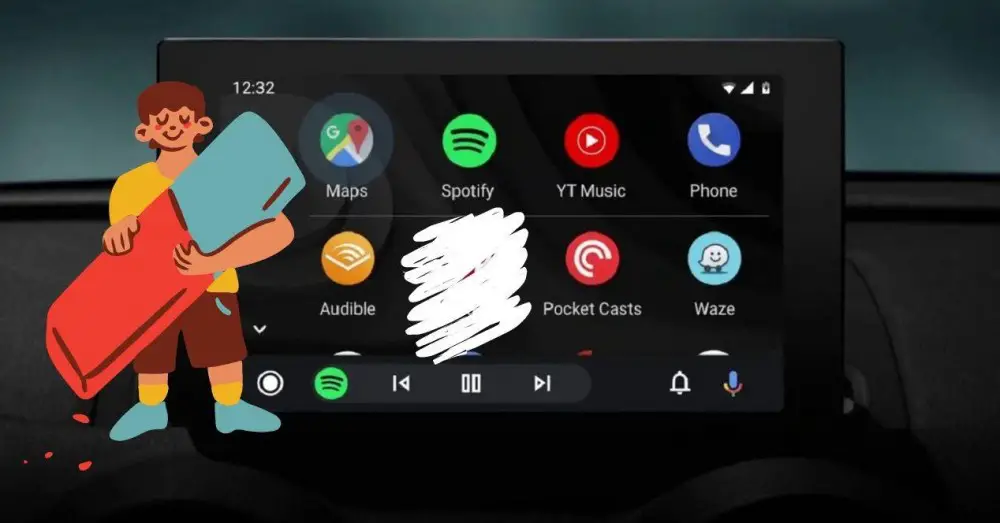
Das Je mehr Apps es gibt, desto langsamer ist das System weil sie vorinstalliert werden müssen, wenn Sie sie also nicht haben, wird es in Ihrem Auto viel besser laufen. Wir sagen Ihnen also, was zu tun ist, wenn Sie die Entscheidung treffen, obwohl wir davon ausgehen, dass Sie dies von Ihrem Handy aus tun müssen.
Welche Apps können Sie löschen?
Es gibt Anwendungen, die Sie nicht loswerden können von auf jeden Fall, das sind die von Einstellungen, Beenden, Google Maps und Telefon. Auf alle anderen kannst du verzichten. Beurteilen Sie also, welche Sie wirklich brauchen, und entfernen Sie alle anderen. Später werden wir Ihnen sagen, wie.

Wenn Sie nur diese haben können, viel besser, aber wenn nicht, setzen Sie Ihre Prioritäten zwischen besserem Service und der Möglichkeit, auf bestimmte Apps zuzugreifen. Denken Sie daran, dass Sie sie zurücksetzen können, wenn Sie es bereuen, sie entfernt zu haben, sodass diese Entscheidung für Sie kein Problem darstellt.
Mit Ausnahme der 4 oben genannten Apps, bei denen die Option nicht angezeigt wird, können Sie alle anderen löschen, wenn Sie möchten. Überprüfen Sie einfach, ob sie ein Kästchen zum Aktivieren oder Deaktivieren direkt daneben haben.
So löschen Sie Android Auto-Apps
Um die Anwendungen zu löschen, die Sie nicht benötigen, müssen Sie die Android Auto-Konfiguration auf Ihrem Handy aufrufen und die folgenden Schritte ausführen:
- Gehe zu den Einstellungen
- Klicken Sie auf Passen Sie das App-Menü an
- Scrollen Sie nach unten zu Allgemein
- Eine Liste mit Apps wird angezeigt
- Deaktivieren Sie diejenigen, die Sie nicht verwenden möchten
- Im selben Menü Sie können sie nachbestellen falls es dir besser passt
- Starten Sie Android Auto neu
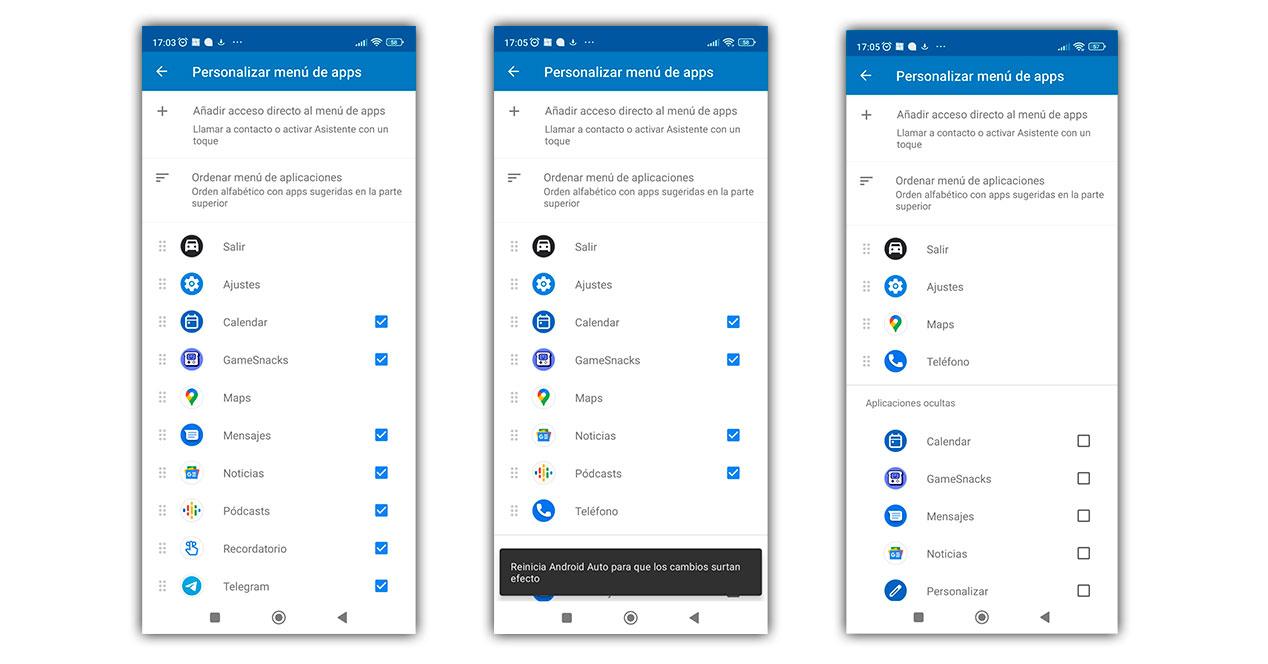
Das Apps, die Sie entfernen, verschwinden nicht von Ihrem Handy , sodass Sie sie jederzeit wiederherstellen können. Wenn Sie sie löschen und auch Ihr Smartphone befreien möchten, müssen Sie sie löschen. Dazu müssen Sie direkt zu den Einstellungen und zum Abschnitt Anwendungen verwalten gehen. In denen, die Sie dauerhaft löschen möchten, müssen Sie auf Löschen klicken. Dadurch verschwinden sie auch aus Android Auto.
So stellen Sie Apps in Android Auto wieder her
Ungeprüfte Apps bleiben im Ende der Liste , wenn Sie also einige oder alle wieder aktivieren möchten, ist es viel einfacher als Sie denken. Sie müssen nur auf Ihrem Handy zur Android Auto-Konfiguration zurückkehren und der gleichen Route folgen.
- Wählen Sie in Android Auto Ihre Einstellungen aus
- Klicken Sie auf das Menü Apps anpassen
- Wechseln Sie zum Menü Allgemein
- Suchen Sie in der angezeigten Liste nach der App (sie befindet sich unter den markierten, wo sie versteckte Anwendungen enthält).
- Tun Sie dies mit allen Apps, die Sie wiederherstellen möchten
- Und das war's, Sie können sie wieder in Ihrem Auto verwenden

Wenn Sie eines der Handys gelöscht müssen Sie die Apps, die Sie wiederherstellen möchten, erneut herunterladen und installieren, um sie in Android Auto zu aktivieren. Denken Sie in jedem Fall gut über diese Entscheidung nach und prüfen Sie, ob es sich lohnt, sie noch einmal zu haben.